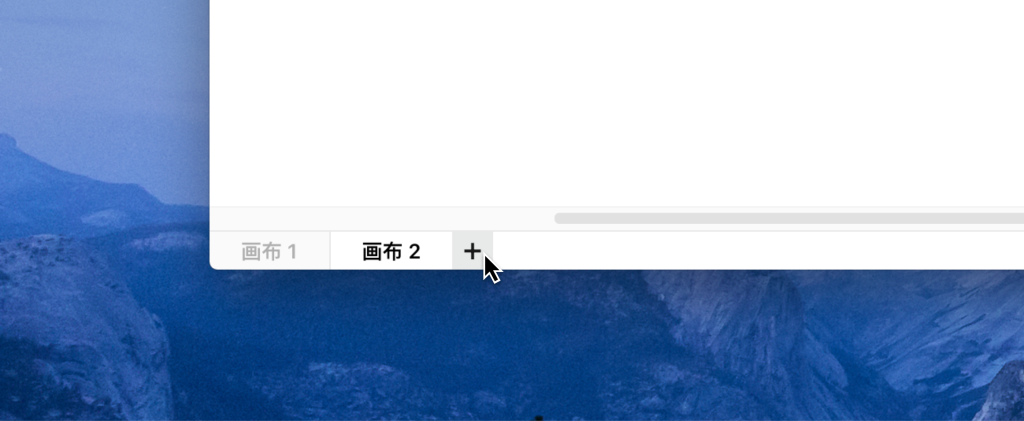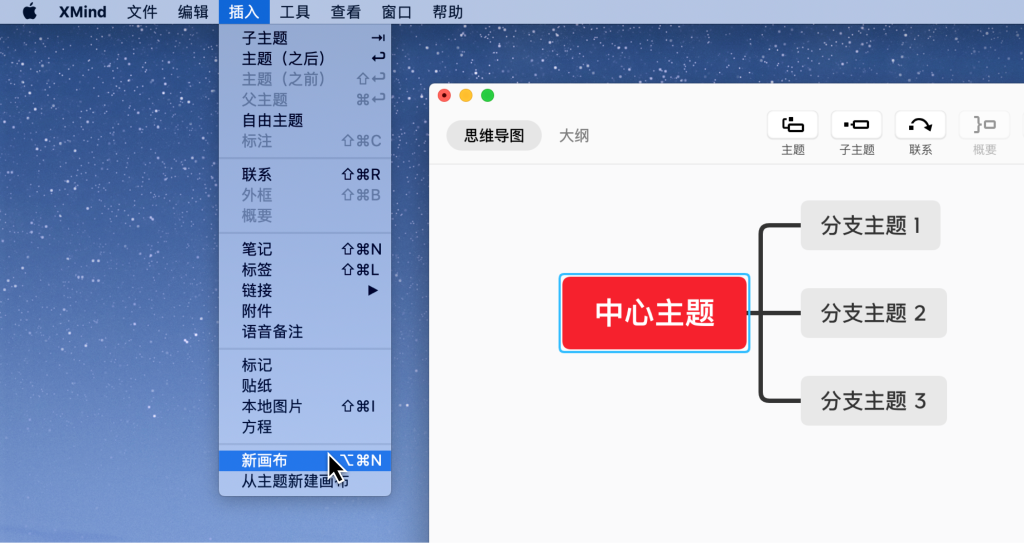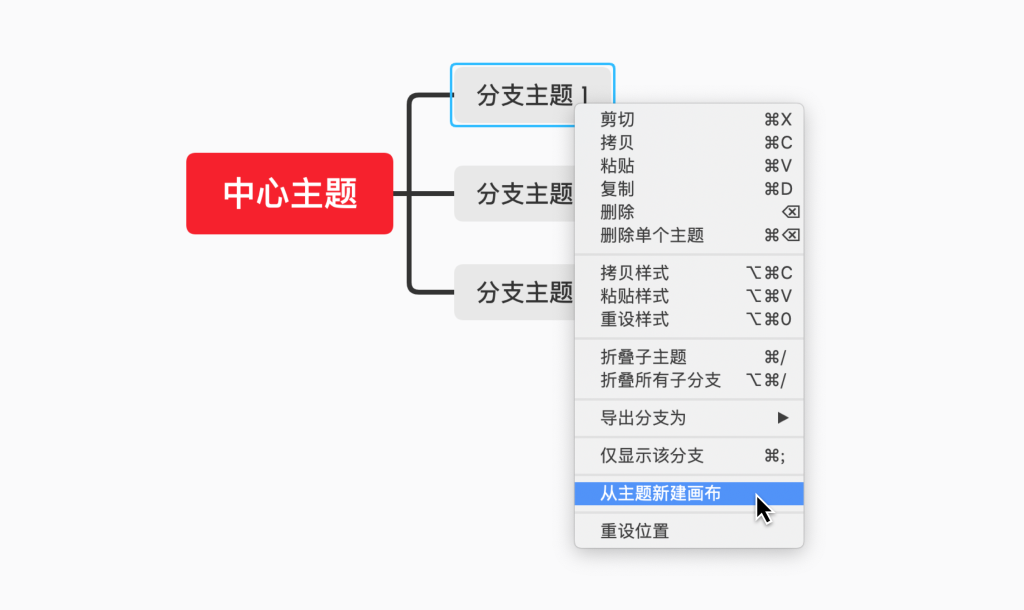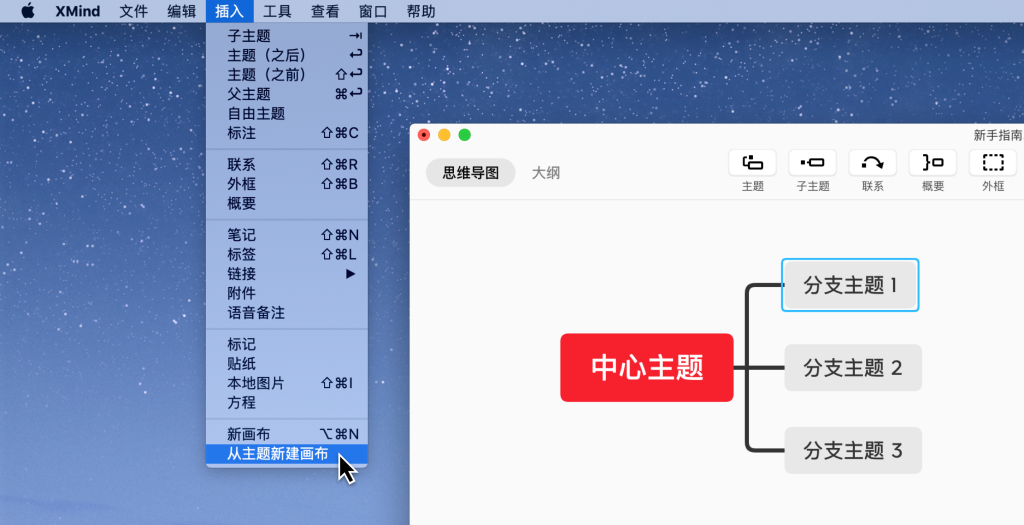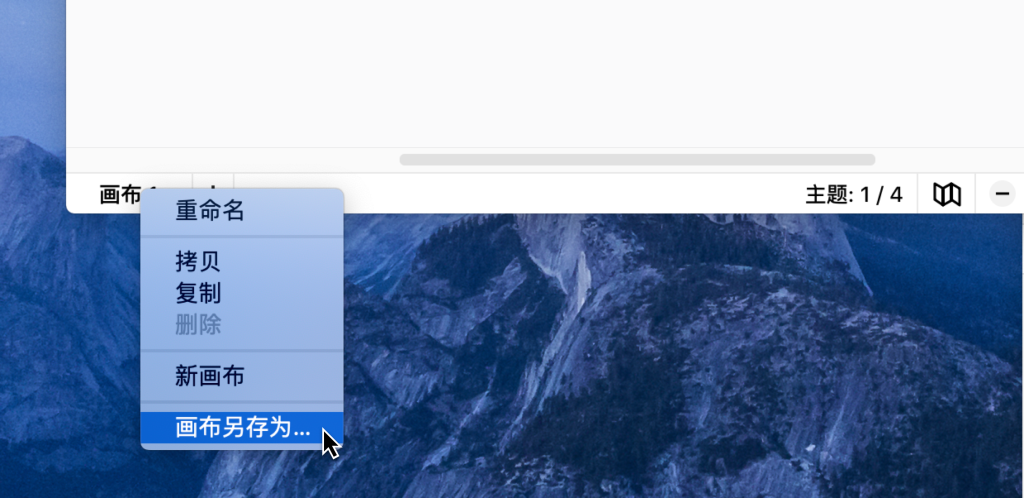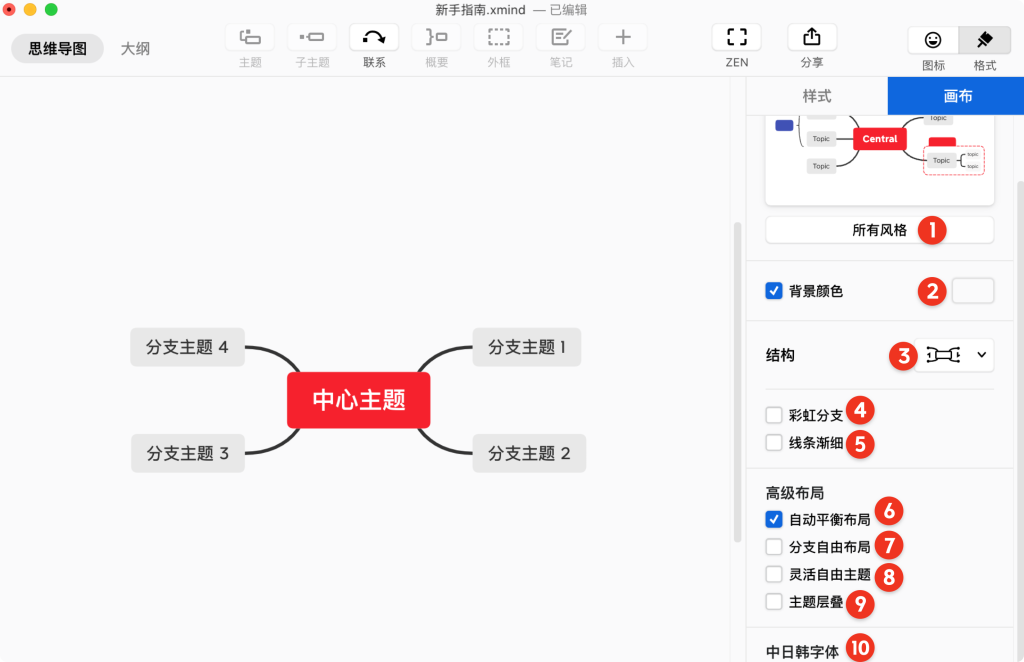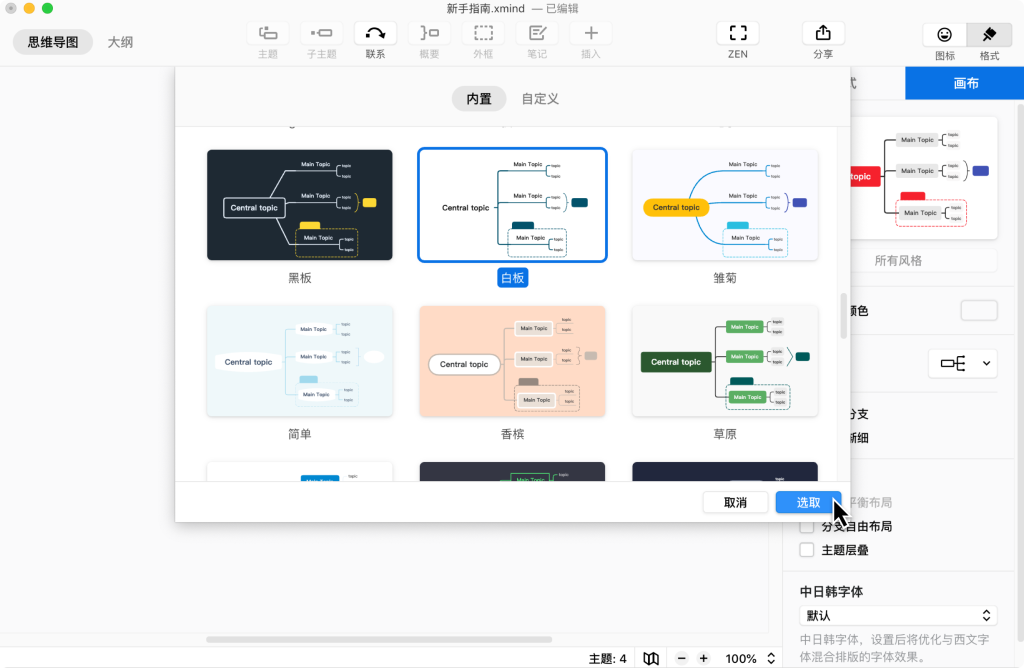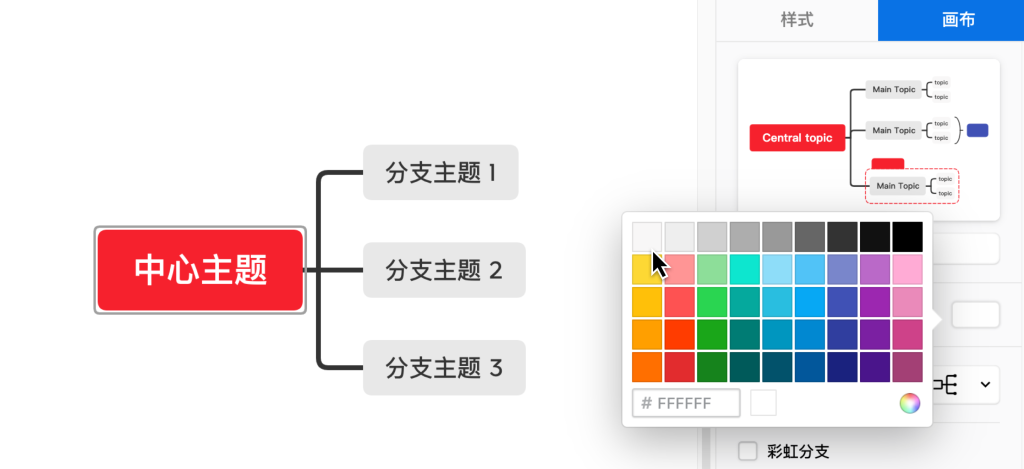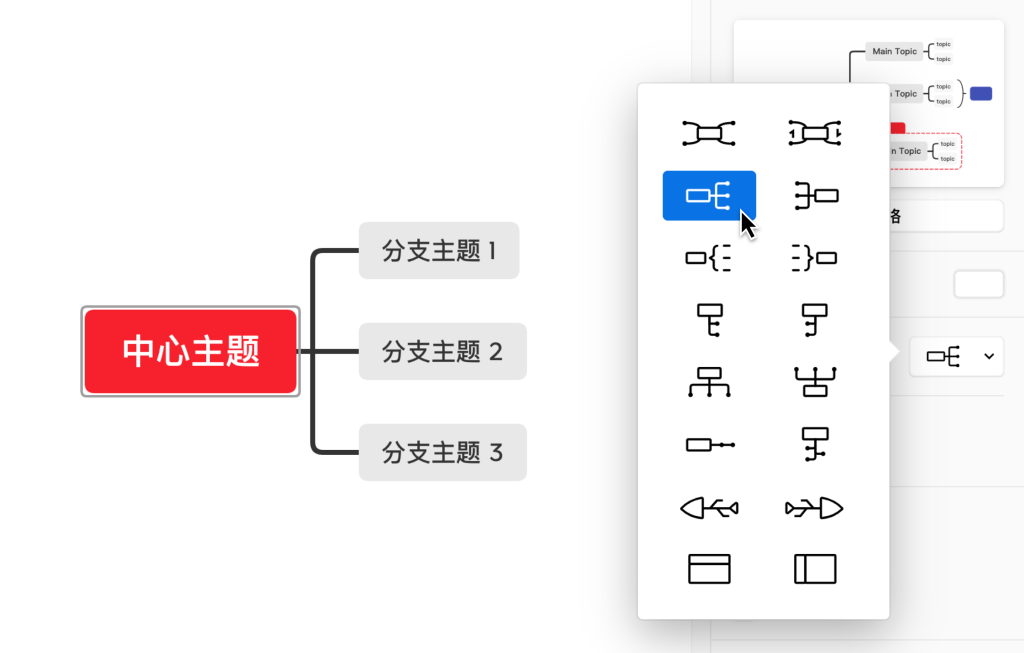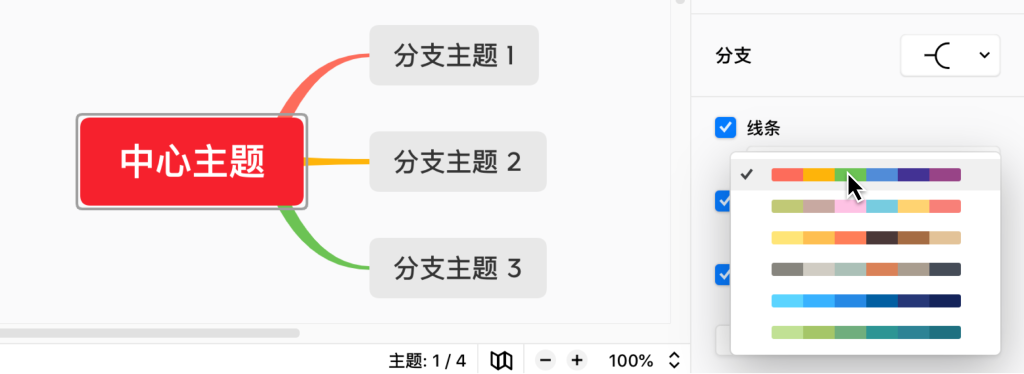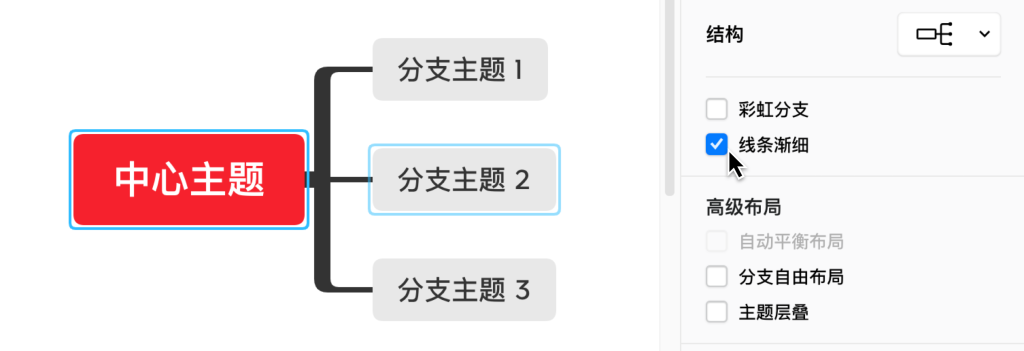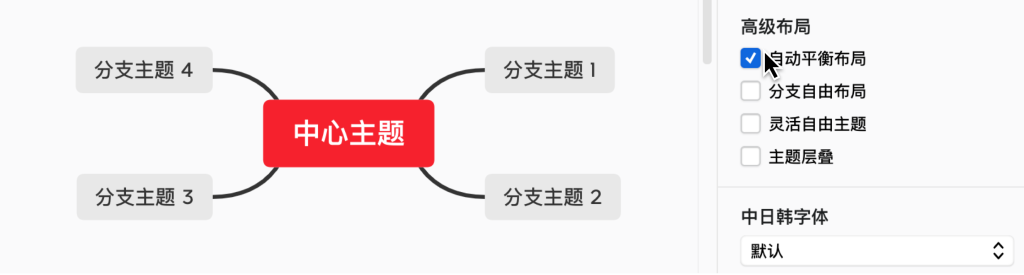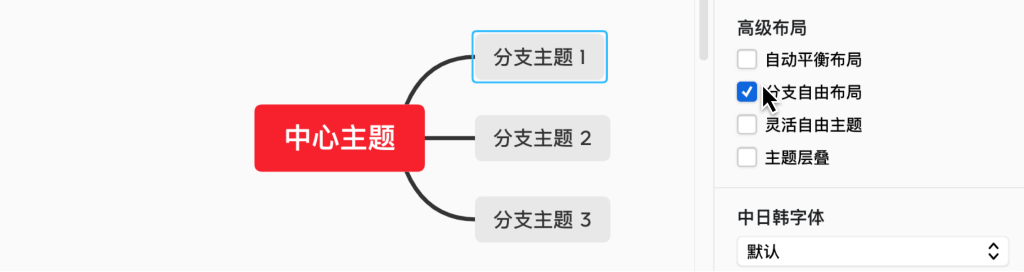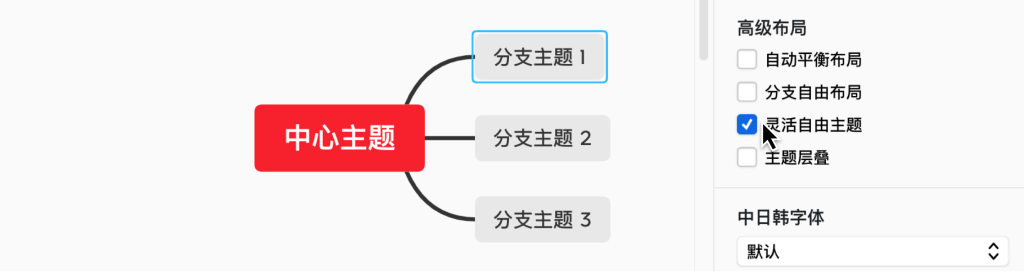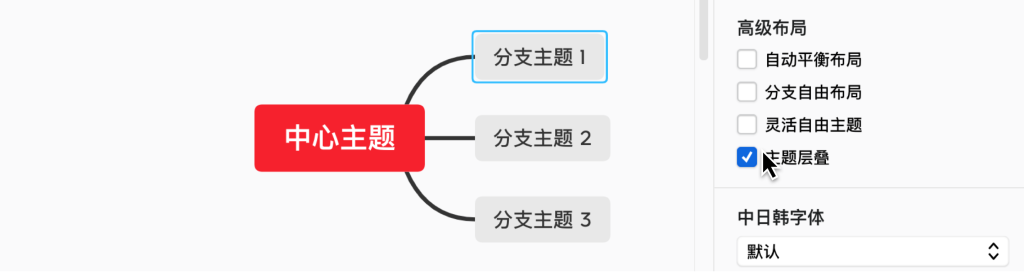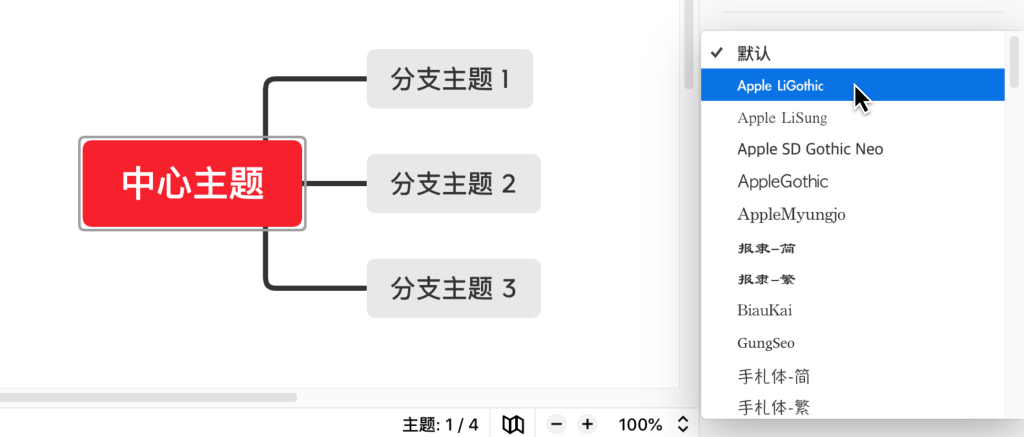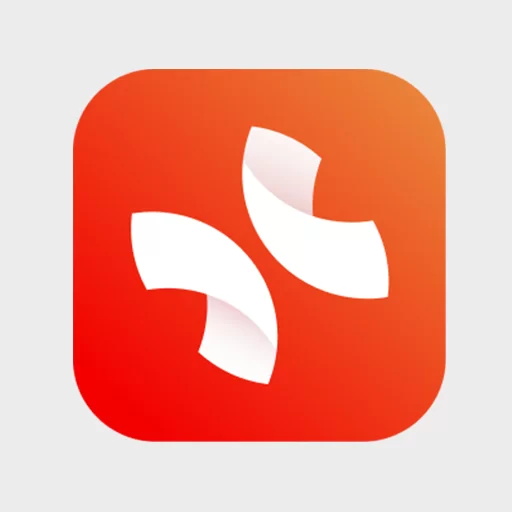
类型:思维导图软件
简介:提供了丰富的思维导图模板,用于帮助用户进行信息整理、思维发散和知识管理。
在Xmind中,一个xmind文件可以创建多个画布来放多张思维导图,当思维导图内容较多时,已经影响到可读性的时候,可以另外再新建一个画布,将思维导图的内容进行拆分,在不同画布上呈现。
一、编辑画布
1、新建画布
插入画布可以有以下方法:
(1)点击 + 号添加画布
将鼠标移至窗口左下角,会出现当前画布名称和添加键 +号,点击 +号,可以直接创建新画布。
(2)菜单栏插入>新画布
在菜单栏的插入中找到新画布,点击插入新的画布。
(3)从主题新建画布
选中对应主题,右键选择从主题新建画布。
或者在菜单栏的插入中找到从主题新建画布插入新的画布。
除了在画布上进行编辑,还可以拷贝、重命名、删除、复制画布。将鼠标移动至画布名称旁,点击下拉箭头,选择所需的操作即可。
注意:多张画布将被同时保存在一个.xmind文件内。
2、 画布另存为
可以将一个画布单独存为一个新的 .xmind 文件。
操作方法:将鼠标移动至画布名称旁,点击下拉箭头,选择画布另存为,再选择存储位置即可。
3、拖动和调整画布
除了可以用触控板来拖动和调整画布外,还可以用鼠标来拖动和调整画布。
操作方法:
(1)滑动鼠标/触控板;
(2)按住鼠标右键拖动;
(3)直接拖动中心主题。
二、更改画布样式
在画布的样式中,支持更换主题、更改导图背景颜色,还可以开启彩虹分支、线条渐细的导图风格,另外,还可以进行画布高级布局的设置,选择自动平衡布局、分支自由布局、主题层叠和修改默认的中日韩字体等。
1、修改主题风格:点击所有风格即可唤出软件内置的主题,选择想更换的主题,点击选取即可。
2、更改背景颜色:可以勾选是否带背景颜色,如果想修改,点击调色板的颜色即可,也可以输入自定义的十六进制色码。
3、更改思维导图结构:Xmind 提供多种思维导图结构可供选择。
4、彩虹分支:Xmind 提供了多组分支颜色的组合搭配,轻松选择即可让导图看起来更清晰亮眼。
5、线条渐细:可以让导图的线条呈现出从粗到细的感觉。
6、自动平衡布局:支持在思维导图格式下进行自动的调整,让整张图看起来更匀称。
7、分支自由布局:打开分支自由布局即可随意拖动主题,进行分支长度和位置的调整。
8、灵活自由主题:开启灵活自由主题功能,可以让自由主题拥有更多自由度,在画布中随意放置。
9、主题层叠:开启主题层叠,可以允许主题之间进行重叠。
10、更改中日韩字体:支持全局更换整张导图的字体,设置后将优化与西文字体混合排版的字体效果。